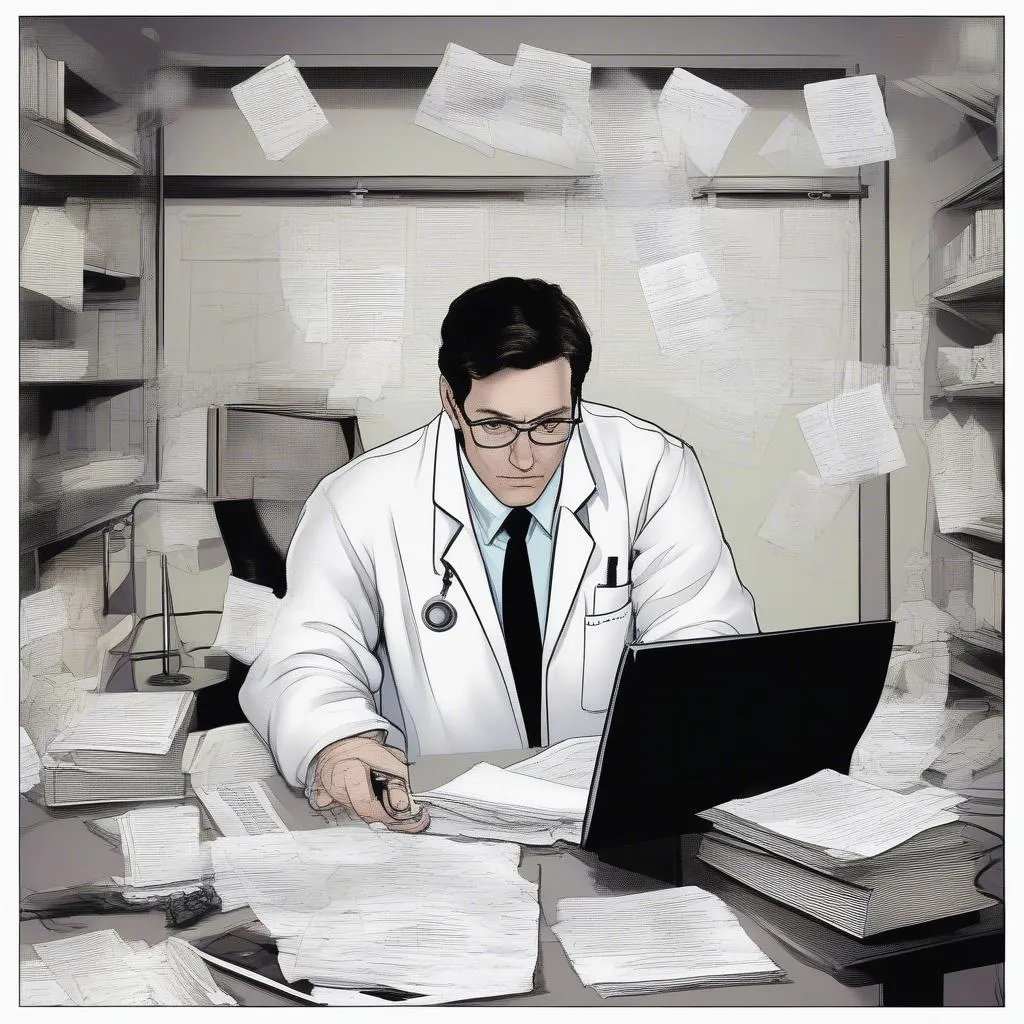“Học thầy không tày học bạn”, nhưng để chinh phục ngôn ngữ lập trình PHP, bạn cần một “người thầy” tận tâm và hiệu quả ngay trên chính chiếc máy tính của mình. Đó chính là XAMPP – bộ công cụ hỗ trợ đắc lực cho bất kỳ ai đam mê thế giới lập trình web. Vậy XAMPP là gì? Và làm thế nào để cài đặt XAMPP một cách nhanh chóng và dễ dàng nhất? Hãy cùng “HỌC LÀM” khám phá nhé!
XAMPP là gì mà “thần thánh” đến vậy?
Bạn có thể hình dung XAMPP như một “mảnh đất màu mỡ” để gieo mầm và nuôi dưỡng những dòng code PHP đầy tiềm năng. Nói một cách dễ hiểu, XAMPP là viết tắt của:
- X: Khả năng tương thích đa nền tảng (Windows, Linux, macOS).
- A: Apache – máy chủ web phổ biến nhất hiện nay.
- M: MariaDB (phiên bản nâng cao của MySQL) – hệ quản trị cơ sở dữ liệu mạnh mẽ.
- P: PHP – ngôn ngữ lập trình kịch bản phía máy chủ, “linh hồn” của website động.
- P: Perl – ngôn ngữ lập trình đa năng, hỗ trợ xử lý văn bản và tự động hóa.
Như vậy, chỉ với một “gói gọn” XAMPP, bạn đã có trong tay đầy đủ “vũ khí” để bắt đầu hành trình chinh phục PHP, từ việc viết code, chạy thử nghiệm cho đến quản lý cơ sở dữ liệu. Thật tiện lợi phải không nào?
Cài đặt XAMPP: Dễ như ăn kẹo!
Đừng để những thuật ngữ kỹ thuật làm bạn chùn bước, cài đặt XAMPP đơn giản hơn bạn nghĩ rất nhiều. Hãy làm theo hướng dẫn chi tiết sau đây, đảm bảo “dễ như ăn kẹo”:
Bước 1: Tải xuống XAMPP
Truy cập trang chủ của Apache Friends (https://www.apachefriends.org/download.html) và tải phiên bản XAMPP phù hợp với hệ điều hành của bạn.
Bước 2: Cài đặt XAMPP
- Windows: Mở file cài đặt (.exe) và làm theo hướng dẫn.
- Linux/macOS: Giải nén file tải về và chạy file cài đặt tương ứng.
Trong quá trình cài đặt, bạn có thể lựa chọn các thành phần muốn cài đặt (Apache, MySQL, PHP,…). Tuy nhiên, nếu bạn là “lính mới”, hãy giữ nguyên lựa chọn mặc định để tránh gặp lỗi.
Bước 3: Khởi động XAMPP
Sau khi cài đặt hoàn tất, bạn sẽ thấy biểu tượng XAMPP trên màn hình. Mở XAMPP Control Panel và khởi động Apache và MySQL.
Bước 4: Kiểm tra cài đặt
Mở trình duyệt web và truy cập địa chỉ: http://localhost/. Nếu thấy trang chào mừng của XAMPP, xin chúc mừng, bạn đã cài đặt thành công!
Học PHP với XAMPP: Vững bước vào nghề
XAMPP không chỉ đơn thuần là công cụ, mà còn là “người bạn đồng hành” tin cậy, giúp bạn hiện thực hóa ước mơ trở thành lập trình viên PHP chuyên nghiệp. Hãy bắt đầu với những bài học PHP cơ bản và từng bước chinh phục những thử thách mới.
Đừng quên rằng, “kiến tha lâu đầy tổ”, hãy kiên trì học hỏi và thực hành thường xuyên, chắc chắn bạn sẽ gặt hái được nhiều thành công.
Bạn muốn khám phá thêm về cách học nhóm tiếng Anh hiệu quả? Hãy tham khảo bài viết cách học nhóm tiếng Anh hiệu quả để có thêm những phương pháp học tập thú vị nhé!
Lời kết
Cài đặt XAMPP chỉ là bước khởi đầu, hành trình trở thành lập trình viên PHP chuyên nghiệp còn rất dài và đầy thử thách. “HỌC LÀM” luôn đồng hành cùng bạn trên con đường chinh phục đỉnh cao công nghệ. Hãy liên hệ với chúng tôi theo số điện thoại 0372888889 hoặc địa chỉ 335 Nguyễn Trãi, Thanh Xuân, Hà Nội để được tư vấn và hỗ trợ 24/7.